
Als u ooit wilt weten hoeveel gegevens u op uw internet thuis gebruikt, komt u daar meestal niet achter zonder een beetje router hacken of gebruik een app van derden op uw computer. Als u echter het Google WiFi-routersysteem gebruikt, kunt u dit native volgen. Hier is hoe.
VERWANT: Hoe u het Google WiFi-systeem instelt
Dit is een goede manier om te zien welke apparaten de boosdoener kunnen zijn als het gaat om het behalen van uw maandelijkse datalimiet, als u die heeft. Met Google WiFi kunt u zien hoeveel gegevens elk apparaat op uw netwerk gebruikt en hopelijk uw bandbreedteproblemen oplossen.
Om toegang te krijgen tot deze functie op uw Google WiFi-netwerk, opent u eerst de Google WiFi-app en selecteert u het middelste tabblad als dit nog niet is geselecteerd.
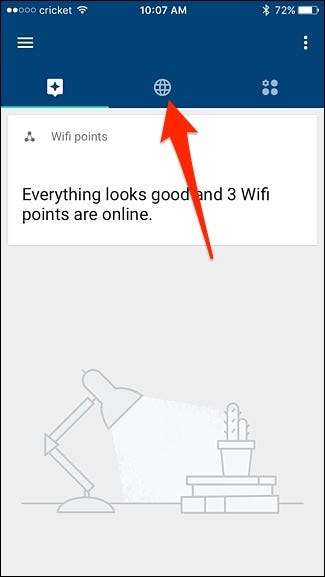
Tik vanaf daar op de cirkel onderaan naast de naam van je Google WiFi-netwerk.

U ziet een lijst met apparaten die zijn verbonden met uw Google WiFi-netwerk, samen met de hoeveelheid gegevens die ze op dat moment verbruiken. Tik op een apparaat om meer informatie over het datagebruik in de loop van de tijd te zien.
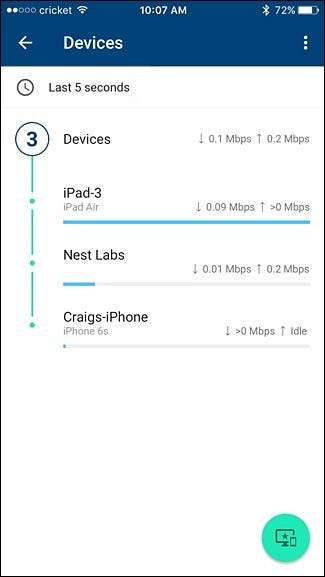
Standaard zie je het datagebruik van dat apparaat in de afgelopen vijf seconden. U kunt echter een bredere geschiedenis bekijken door bovenaan op "Last 5 Seconds" te tikken.
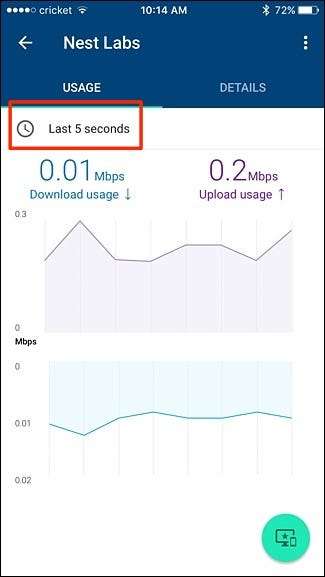
Selecteer een datumbereik dat bestaat uit de afgelopen 24 uur, 7 dagen, 30 dagen of 60 dagen.
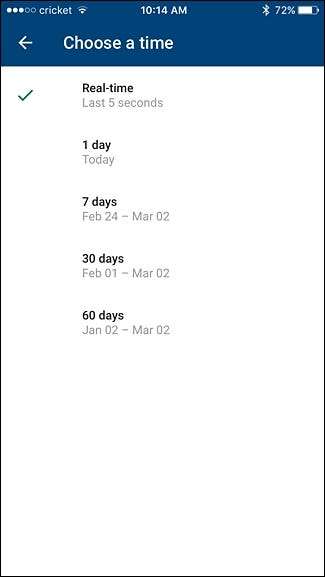
Eenmaal geselecteerd, ziet u hoeveel gegevens er in totaal zijn gedownload en geüpload door dat apparaat gedurende de opgegeven periode. Dus in mijn geval heeft mijn Nest Cam de afgelopen zeven dagen 229 MB aan gegevens gedownload en 3,5 GB aan gegevens geüpload.
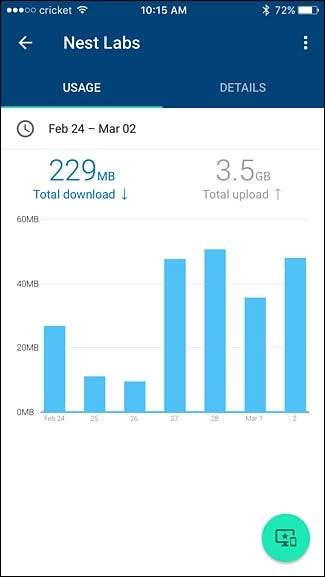
Aan de hand van deze informatie kunt u zien welke apparaten de meeste gegevens verbruiken en hopelijk enkele wijzigingen aanbrengen in uw instellingen zodat u niet elke maand uw datalimiet bereikt.







